Traduzione e adattamento dell’articolo apparso nella knowledge base del produttore
http://kb.macrium.com/KnowledgebaseArticle50208.aspx
Condivisioni di reti mappate non visibili in Macrium Reflect quando UAC è abilitato
Questo articolo tratta i motivi per cui una condivisione di rete mappata potrebbe non essere visibile in Macrium Reflect quando è attivato in Windows Vista, 7, 8 e sistemi operativi successivi lo User Account Control (UAC).
Il Problema
Questo problema si verifica perché Macrium Reflect richiede privilegi elevati ad amministratore per l’esecuzione. Quando una condivisione di rete è mappata a una lettera di unità in Windows Explorer questo viene effettuato utilizzando normali privilegi dell’account utente e non con privilegi elevati ad amministratore. Windows rende visibile la condivisione mappata solo per l’utente standard e non all’utente amministratore che invece è richiesto per eseguire Macrium Reflect.
Si fa presente che questo problema riguarda tutti i programmi di Windows controllati via UAC come viene spiegato in modo più dettaglio in questo articolo MS:
http://technet.microsoft.com/en-us/library/ee844140%28v=ws.10%29.aspx
Le Soluzioni:
1. Utilizzare il percorso UNC per accedere alla cartella di rete
Invece di “navigare” per trovare la lettera dell’unità è possibile indicare la cartella inserendo con la convenzione “Universal Naming Convention” (UNC) il percorso completo, cioè \\server\share.
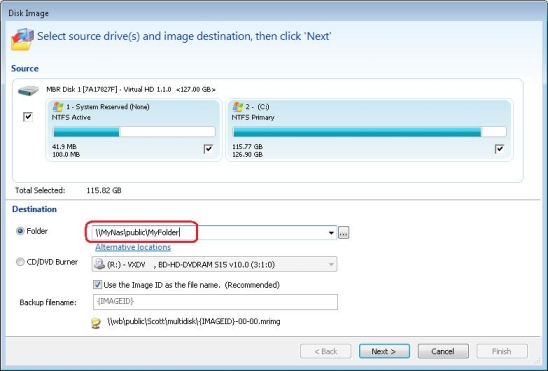
Nell’esempio sopra il nome del server è ‘Mynas’, il nome della condivisione è ‘public’ e la cartella è ‘MyFolder’. Così il percorso UNC è \\MyNas\public\MyFolder.
2. In alternativa, modificare il Registro di Sistema di Windows per rendere visibili ad ogni utente le condivisioni mappate
Nota: Questa soluzione comporta la modifica del registro di Windows.
1. Premere il Tasto di Windows, digitare ‘regedit.exe’ e premere Invio.
2. Nella finestre che si aprirà, selezionare:
HKEY_LOCAL_MACHINE\SOFTWARE\Microsoft\Windows\CurrentVersion\Policies\System
3. Scegliere New, quindi Valore DWORD.
4. Digitare EnableLinkedConnections come nome della chiave e quindi premere INVIO.
5. Fare clic destro sulla chiave appena creata EnableLinkedConnections e quindi fare clic su Modifica.
6. Inserire come valore della chiave 1 e quindi fare clic su OK.
7. Chiudere l’editor del Registro di Sistema e riavviare il computer.
Dopo la modifica del Registro di Sistema le condivisioni di rete mappate con una lettera saranno visibili a tutti i programmi, compresi quelli che richiedono privilegi elevati di amministratore.

